
TECNOLOGÍA
WhatsApp: conozca cómo pasar los datos de Android a iPhone sin problemas
Si piensa cambiar en esta navidad de celular esta información le puede ser muy útil, pues el proceso no es largo ni tedioso.
Encuentra aquí lo último en Semana
En ocasiones migrar de Android a iPhone puede ser un dolor de cabeza, esto teniendo en cuenta que el sistema operativo es muy distinto y muchas veces algunos usuarios no saben cómo manejar un sistema nuevo. Hay varios trucos que pueden ayudar para que no se pierda nada de información y tenga todos sus datos y conversaciones al día si en algún momento debe hacer este proceso.
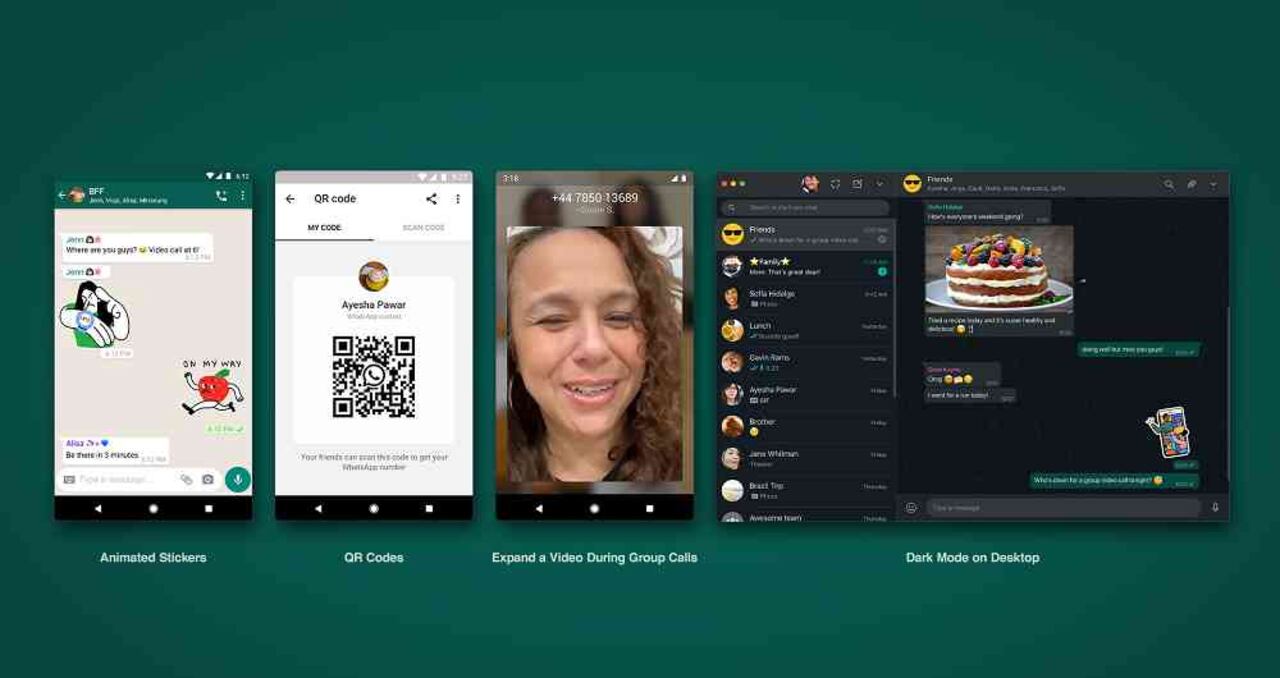
De acuerdo con la página de soporte de Apple, antes de empezar debe tener en cuenta los siguientes puntos:
- En el dispositivo Android, asegúrese de que la opción Wi-Fi esté activada.
- Enchufe el nuevo dispositivo iOS y el dispositivo Android a la toma de corriente.
- Asegúrese de que todo el contenido que desee transferir, incluido el de la tarjeta Micro SD externa, quepa en el nuevo dispositivo iOS.
- Si desea transferir los marcadores de Chrome, debe actualizar a la versión más reciente de Chrome en el dispositivo Android que vaya a utilizar.

Una vez realizado este proceso, usted debe:
1. Pulse transferir datos desde Android
Al configurar el nuevo dispositivo iOS, busca la pantalla Aplicaciones y datos. A continuación, pulse Transferir datos desde Android. (Si ya ha acabado la configuración, deberá borrar el contenido de su dispositivo iOS y empezar de nuevo. Si no desea borrar el contenido, puede transferirlo manualmente).
2. Abra la aplicación Move to iOS
En el dispositivo Android, abra la aplicación Move to iOS y toque Continuar. Lea los términos y las condiciones que aparezcan. Luego, toque Acepto para seguir y, a continuación, toque Siguiente, en la esquina superior derecha de la pantalla Busque el código.
3. Espere a que aparezca el código
En el dispositivo iOS, toque Continuar en la pantalla llamada Transferir desde Android. A continuación, espere a que aparezca el código de diez o de seis dígitos. Si el dispositivo Android muestra una alerta que indica que su conexión a Internet es débil, puede ignorarla
4. Use el código
Introduce el código en el dispositivo Android. A continuación, espera a que aparezca la pantalla Transferir datos.
5. Seleccione el contenido y espere
En el dispositivo Android, seleccione el contenido que desee transferir y toque Siguiente. A continuación, aunque su Android indique que el proceso se ha completado, deje ambos dispositivos hasta que la barra de carga que aparece en el dispositivo iOS finalice. Todo el proceso de transferencia puede tardar un rato, dependiendo de la cantidad de contenido que esté transfiriendo.
6. Configure el dispositivo iOS
Cuando la barra de carga se llene en el dispositivo iOS, toque Aceptar en el dispositivo Android. Después, pulse Continuar en el dispositivo iOS y siga los pasos que aparecen en la pantalla para terminar la configuración del dispositivo iOS.
7. Últimos detalles
Asegúrese de que todo el contenido se haya transferido. Música, Libros y los archivos PDF, pues estos deben moverse manualmente.
Una segunda opción que puede usar es usando el programa Dr. Fone, con el que también puede encontrar un solución rápida al traspaso de información.

Si usted quiere cambiar de sistema operativo, va a necesitar un computador portátil o un Mac, y el programa Dr.Fone. Hay otros programas que también podrían servir, pero este es gratuito. Para transferir todos los mensajes de WhatsApp de Android a iOS debe seguir las siguientes instrucciones.
- Descargue el programa Dr. Fone en su computador.
- Al abrirlo, pulse sobre Restaurar App Social.
- Luego en Restaurar mensajes de WhatsApp.
- Acto seguido debe conectar ambos celulares al ordenador.
- Antes de seguir, es importante que verifique el móvil de destino. Pues sus datos de WhatsApp serán borrados.
- Luego, deberá pulsar Transferir y esperar a que termine el proceso.
En el caso de que también quiera pasar los datos de su iPhone a un celular Android, lo único que debe hacer es, en el punto 5, pulsar sobre “voltear” hasta que el móvil de destino sea el Android.
Crear y restaurar copia de WhatsApp en iOS
Hay un par de formas de transferir todas las conversaciones de WhatsApp de un celular a otro, pero esta es la más fácil y rápida si no se cambia de sistema operativo. El motivo de esto es que Android guarda los chats en Google Drive e iOS en iCloud. Si el usuario va a cambiar de sistema operativo, aquí le contamos cómo podrá hacerlo.
- En el celular antiguo actualice WhatsApp a la última versión.
- Sin quitar la SIM destape el equipo y vaya a Configuración.
- Elija la opción Chat y luego Copia de seguridad.
- Pulse Realizar copia de seguridad.
- Una vez realizado este paso, podrá cambiar la SIM al nuevo móvil.
- En este, abra la aplicación WhatsApp e introduzca su número de teléfono.
- La aplicación le preguntará si quiere restaurar las conversaciones que tenía en el anterior teléfono.
